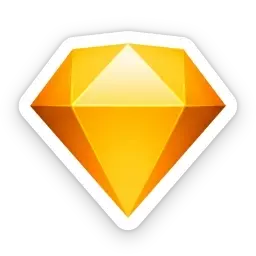透過我們的標準版和商業版方案,您可以免費邀請無限數量的檢視者加入您的工作區。檢視者可以在網頁瀏覽器中瀏覽和評論設計,甚至可以檢查檔案並下載素材供開發人員交接。
除了免費的檢視者和我們的教育優惠外,我們沒有提供完全免費方案的計畫。
我們希望以永續經營的方式運作。我們的商業模式很簡單,我們以合理的價格銷售產品,而且我們從第一天就開始獲利。我們相信,這種對長期永續經營的承諾是對客戶的責任,客戶可以相信我們會像過去 10 多年一樣,繼續在這裡支持他們的工作。
提供免費方案勢必會導致未支付的成本(免費方案仍然需要儲存空間、頻寬、支援等等)。因此,大多數提供免費方案的產品會逐漸移除功能或套用限制,以迫使客戶轉向付費方案。我們認為這樣做不對。
我們的重點是透過持續的改進和新功能為我們的產品增加價值,而不是想辦法為我們用免費方案吸引的客戶移除這些價值。
我們致力於透過我們的教育優惠來幫助學生、教師和學術機構。學生和教師有權使用包含 1 個編輯者席次的工作區,而機構則有權使用包含多個席次的工作區,具體取決於需求。
您可以在我們的 Sketch 教育版 頁面上了解更多資訊並提出申請。
深入瞭解我們的歷史和價值觀